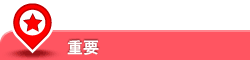パケットフィルタリングの設定をする
フィルターを登録する
本機に送られてくるパケットに対して、送信元のアドレスによって受信を制限します。また、送信先のアドレスによって送信を制限します。
管理者モードの[ネットワーク]-[TCP/IP設定]-[パケットフィルタリング]-[登録]で、次の設定をします。
設定
説明
[アドレス種別]
対象パケットの、アドレスの種類を選びます。
[開始アドレス]
フィルタリングするアドレス範囲を指定します。
[アドレス種別]で[IPv4]を選んだ場合は、IPv4アドレス範囲の開始アドレスを指定します。ブロードキャストアドレスまたはマルチキャストアドレスを指定することもできます。
書式:「*.*.*.*」
「*」の範囲は0-255。
IPv4アドレスとプレフィックスレングスにより、アドレス範囲を指定することもできます。この場合、プレフィックス部のビットと一致するアドレス範囲が、フィルタリングの対象になります。
書式:「*.*.*.*/@」
「*」の範囲は0-255。「@」の範囲は1-31。
[アドレス種別]で[IPv6]を選んだ場合は、IPv6アドレスとプレフィックスレングスにより、アドレス範囲を指定します。マルチキャストアドレスを指定することもできます。
書式:「****:****:****:****:****:****:****:****/@」
「*」は16進数。「@」の範囲は1-127。
[アドレス種別]で[MACアドレス]を選んだ場合は、MACアドレスを指定します。この場合、単一のアドレスのみフィルタリングの対象になります。アドレス範囲を指定することはできません。
書式:「**:**:**:**:**:**」
「*」は16進数。
[終了アドレス]
[アドレス種別]でIPv4を選んだ場合に、フィルタリングするIPv4アドレス範囲の終了アドレスを指定します。[終了アドレス]を指定しない場合は、[開始アドレス]で指定したアドレスだけがフィルタリングの対象になります。
書式:「*.*.*.*」
「*」の範囲は0-255。
[開始アドレス]でIPv4アドレスのプレフィックスレングスを指定した場合は、終了アドレスを指定できません。
[受信/送信]
対象パケットの通信方向を選びます。
[受信]:本機が受信するパケットを、送信元のアドレスによって制限します。
[送信]:本機が送信するパケットを、送信先のアドレスによって制限します。
[アドレス種別]で[MACアドレス]を選んだ場合、[送信]に設定することはできません。
[許可/拒否]
対象パケットの通信を許可するか、または拒否するかを選びます。
管理者モードの[ネットワーク]-[TCP/IP設定]-[パケットフィルタリング]で、次の設定をします。
設定
説明
[設定範囲外アドレスの送受信]
登録されているフィルターが適用されないパケットに対して、送受信を許可するかどうかを選びます。
初期値は[許可]です。
[ネットワーク]-[TCP/IP設定]-[フィルタリング種別]で[パケットフィルタリング]を選び、[OK]をクリックします。
ご使用のコンピューターのアドレスが受信または送信を許可しない対象に設定されると、ご使用のコンピューターからWeb Connectionで本機へ接続できなくなりますので、ご注意ください。
フィルターをエクスポートする
パケットフィルタリングの設定内容を、ファイルにエクスポートします。
フィルターの設定を、コンピューターで編集する場合などに利用します。
管理者モードの[ネットワーク]-[TCP/IP設定]-[パケットフィルタリング]-[エクスポート]で、[OK]をクリックします。
[ダウンロード]をクリックします。
設定ファイルのダウンロードが開始されます。
フィルターをインポートする
パケットフィルタリングの設定内容を、ファイルからインポートします。
本機からエクスポートしたフィルターの設定を、コンピューターで編集してからインポートする場合などに利用します。
管理者モードの[ネットワーク]-[TCP/IP設定]-[パケットフィルタリング]-[インポート]で、[参照]をクリックし、フィルターの設定ファイルを選択します。
インポート画面で[OK]をクリックします。
インポート結果が表示されます。